หากคุณมีเว็บไซต์ใดที่คุณเยี่ยมชมเป็นประจำ Google Chrome นำเสนอคุณสมบัติที่มีประโยชน์ เพื่อให้คุณสามารถเก็บเว็บไซต์เหล่านั้นไว้เพียงปลายนิ้วสัมผัส ต่อไปนี้เป็นวิธีตรึงแท็บใน Google Chrome เพื่อให้เข้าถึงเว็บไซต์โปรดของคุณได้อย่างรวดเร็วและง่ายดาย
สารบัญ
- วิธีปักหมุดแท็บใน Chrome
- จัดเรียงแท็บที่ปักหมุดใหม่
- วิธีเลิกปักหมุดแท็บใน Chrome
วิดีโอแนะนำ
ง่าย
5 นาที
เว็บเบราว์เซอร์ Google Chrome
วิธีปักหมุดแท็บใน Chrome
คุณลักษณะการปักหมุดสำหรับ Chrome มีให้บริการทั้งบน Windows และ Mac และทำงานในลักษณะเดียวกันในแต่ละแพลตฟอร์ม
ขั้นตอนที่ 1: เปิด Google Chrome แล้วไปที่เว็บไซต์ที่คุณต้องการปักหมุด
ขั้นตอนที่ 2: คลิกขวาที่แท็บของไซต์ที่ด้านบนของหน้าต่าง Chrome
ที่เกี่ยวข้อง
- Google Bard คืออะไร? ต่อไปนี้เป็นวิธีใช้คู่แข่ง ChatGPT
- วิธีลบหน้าใน Google เอกสาร
- คู่แข่ง ChatGPT ของ Google เพิ่งเปิดตัวในการค้นหา ต่อไปนี้เป็นวิธีลองทำ
ขั้นตอนที่ 3: เลือก เข็มหมุด จากเมนูทางลัด
นอกจากนี้คุณยังสามารถ ใช้ทางลัด Chrome เพื่อปักหมุดแท็บ คลิกขวาที่แท็บ กด ป คีย์แล้วกด เข้า หรือ กลับ.
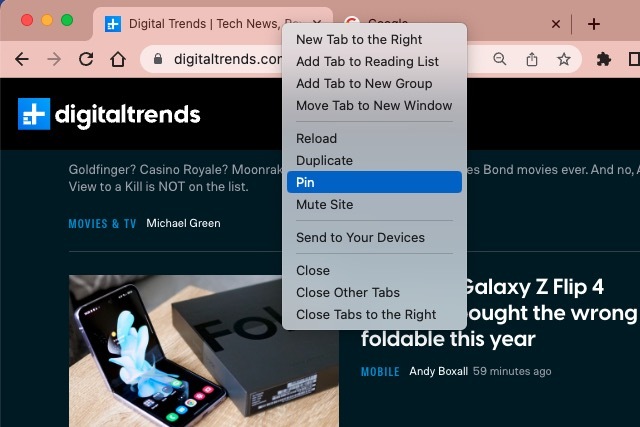
ขั้นตอนที่ 4: จากนั้นคุณจะเห็นแท็บย่อขนาดไปที่ favicon ของเว็บไซต์โดยไม่มีชื่อ และย้ายไปทางด้านซ้ายของแถวแท็บ แท็บที่ปักหมุดจะยังคงอยู่ในตำแหน่งเดิม แม้ว่าคุณจะปิดและเปิด Chrome ขึ้นมาใหม่ก็ตาม ดังนั้นคุณจึงมีเว็บไซต์ที่ต้องการเสมอเพียงคลิกเดียว
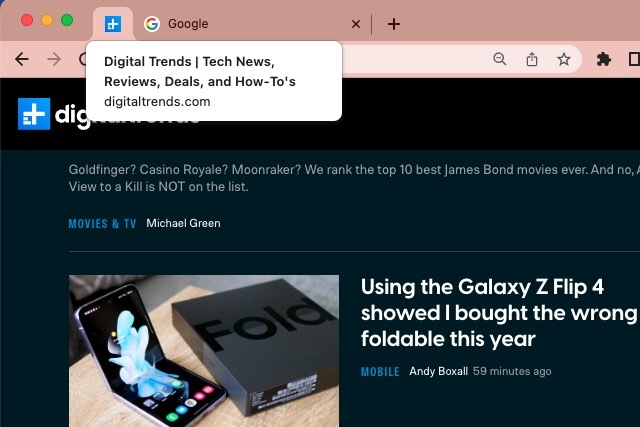
จัดเรียงแท็บที่ปักหมุดใหม่
เนื่องจากคุณสามารถปักหมุดแท็บใน Chrome ได้มากกว่าหนึ่งแท็บ คุณจึงอาจต้องการให้แท็บเหล่านี้เรียงลำดับจากซ้ายไปขวา เช่นเดียวกับ กลุ่มแท็บใน Chromeคุณสามารถลากเพื่อย้ายแท็บที่ปักหมุดไปยังตำแหน่งที่คุณต้องการได้
เลือกแท็บที่ปักหมุดแล้วลากไปทางซ้ายหรือขวาเพื่อวางตำแหน่งในตำแหน่งที่คุณต้องการในแถวแท็บ
วิธีเลิกปักหมุดแท็บใน Chrome
หากคุณปักหมุดแท็บสำหรับไซต์ที่คุณไม่ต้องการอีกต่อไป คุณจะไม่ติดขัดกับแท็บนั้น คุณสามารถเลิกปักหมุดแท็บได้อย่างง่ายดายพอๆ กับการปักหมุดแท็บหนึ่ง
ขั้นตอนที่ 1: คลิกขวาที่แท็บปักหมุดที่คุณต้องการลบ
ขั้นตอนที่ 2: เลือก เลิกปักหมุด ในเมนูทางลัด
เช่นเดียวกับการปักหมุดแท็บ คุณสามารถใช้ทางลัด Chrome เพื่อเลิกปักหมุดแท็บได้ คลิกขวาที่แท็บ กด ยู คีย์แล้วกด เข้า หรือ กลับ.
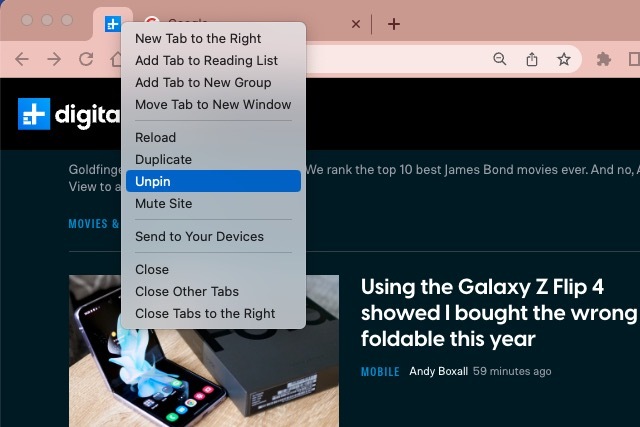
ขั้นตอนที่ 3: จากนั้นคุณจะเห็นแท็บกลับไปที่แถวแท็บเป็นแท็บธรรมดาพร้อมไอคอน Fav และชื่อไซต์
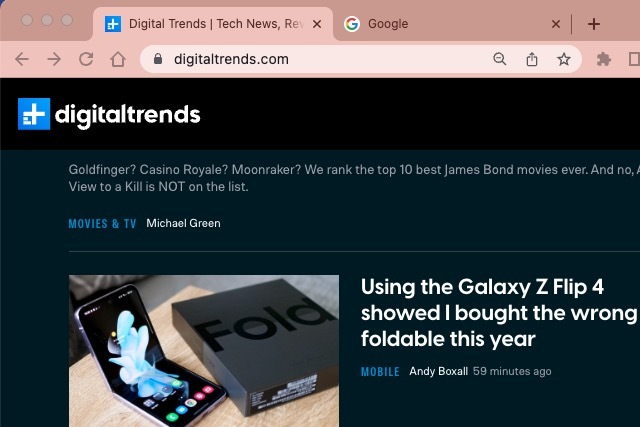
การเข้าถึงเว็บไซต์ที่คุณเยี่ยมชมอย่างรวดเร็วทุกวันหรือหลายครั้งต่อวันช่วยประหยัดเวลาได้อย่างแท้จริง ดังนั้น จำเคล็ดลับนี้สำหรับวิธีปักหมุดแท็บใน Google Chrome
หากต้องการข้อมูลเพิ่มเติม โปรดดูสิ่งเหล่านี้ สิ่งที่คุณไม่รู้ว่าคุณสามารถทำได้ใน Chrome.
คำแนะนำของบรรณาธิการ
- วิธีเพิ่มแบบอักษรลงใน Google Slides: คำแนะนำทีละขั้นตอน
- วิธีใช้ Google SGE — ลองใช้ประสบการณ์การสร้างการค้นหาด้วยตัวคุณเอง
- วิธีใช้ตัวยกและตัวห้อยใน Google เอกสาร
- คุณลักษณะ Edge ใหม่ 2 ประการนี้ทำให้ Chrome ดูล้าสมัย
- Google เพิ่งทำให้เครื่องมือรักษาความปลอดภัย Gmail ที่สำคัญนี้ใช้งานได้ฟรีโดยสมบูรณ์
อัพเกรดไลฟ์สไตล์ของคุณDigital Trends ช่วยให้ผู้อ่านติดตามโลกแห่งเทคโนโลยีที่เปลี่ยนแปลงไปอย่างรวดเร็วด้วยข่าวสารล่าสุด รีวิวผลิตภัณฑ์สนุกๆ บทบรรณาธิการที่เจาะลึก และการแอบดูที่ไม่ซ้ำใคร




